- Удаление дополнительных языков в Windows 10 1803 (April Update)
- Ответ
- Как удалить языковой пакет в Windows 10 используя Windows PowerShell
- Не удаляется язык: как принудительно удалить языковой пакет в Windows 10
- Как удалить язык Windows 10
- Простой метод удаления языка
- Как удалить ненужный язык ввода Windows 10 с помощью редактора реестра
- Удаление языков Windows 10 с помощью PowerShell
Удаление дополнительных языков в Windows 10 1803 (April Update)
У меня на ноутбуке с Windows 10 изначально было установлено 3 языка: русский, белорусский и английский, но после апрельского обновления системы до Windows 10 1803 (April Update), в списке языков появились еще два дополнительных языка – English (United Kingdom) и English (Canada), хотя я точно уверен, что не устанавливал их. Теперь в списке раскладок клавиатуры у меня отображается целых пять языков. Причем система не дает удалить дополнительные языки (кнопка Remove неактивна ). Теперь мне приходится переключаться между 5 раскладками клавиатуры вместо 3, что очень неудобно! Помогите! Что мне нужно сделать, чтобы удалить эти неудаляемые языковые пакеты?
Ответ
В очередной раз отмечаю, что на самом деле последнее обновление Windows 10 1803 принесло много сюрпризов пользователям (вспомните хотя бы дополнительный раздел восстановления, который появился после обновления).
В Windows 10 обычно можно удалить любой язык, который не используется в качестве основного языка по умолчанию. Однако в Windows 10 1803 Microsoft признала баг с дополнительными языками. В том случае, если в системе добавить дополнительный язык, который использует тот же базовый язык, что и текущий язык отображения Windows, тогда этот язык удалить нельзя.
К примеру, если английский язык (United States) является текущим языком интерфейса Windows, то после добавления английского языка (United Kingdom) вы не сможете удалить оба данных языка из списка предпочтительных языков. И, конечно, очень неудобно, что в языковой закладке на панели задач (таскбаре) появился лишний ненужный язык.
С помощью следующих команд вы не сможете удалить дополнительные языки из системы, т.к. этих языковых пакетов в Windows не установлено.
lpksetup /u en-gb
lpksetup /u en-ca
Удалить ненужный дополнительный язык можно только с помощью PowerShell.
- Запустите Windows PowerShellс правами администратора.
- Выведите список установленных в Windows 10 языков командой: Get-WinUserLanguageList
- Запомните значение LanguageTag для предпочитаемого языка. К примеру, Ваш предпочитаемый язык English (United States). LanguageTag = en-US
- Сохраним значение предпочитаемого языка в переменную: $1=New-WinUserLanguageList en-US
- Теперь можно установить данный язык в качестве основного, удалив все остальные дополнительные языки: Set-WinUserLanguageList $1
- Клавишей Y нужно подтвердить удаление дополнительных языков.
- Убедитесь, что все дополнительные языки пропали.
В том случае, если нужно оставить в системе несколько языков, можно удалить только ненужные языки следующими командами. К примеру, вы хотите удалить языки с LanguageTag en-Gb и zh-Hans-CN.
$LanguageList = Get-WinUserLanguageList
$DeleteLang = $LanguageList | where LanguageTag -eq «en-Gb»
$LanguageList.Remove($DeleteLang)
Set-WinUserLanguageList $LanguageList –Force
Для удаления китайского языка, замените вторую строку на
$DeleteLang = $LanguageList | where LanguageTag -eq «zh-Hans-CN»
Или вы можете указать список языков, которые нужно оставить:
$1=New-WinUserLanguageList en-US
$1.Add(«eu-US»)
$1.Add(«ru»)
Set-WinUserLanguageList $1
Закройте консоль PowerShell и убедитесь, что все лишние языки удалились корректно.
Как удалить языковой пакет в Windows 10 используя Windows PowerShell
В данной статье показаны действия, с помощью которых можно удалить языковой пакет в Windows 10 используя Windows PowerShell.
Операционная система Windows 10 доступна на многих языках, и можно установить дополнительные региональные пакеты для каждого из языков. Эта функция позволяет использовать определенный (основной) язык для отображения системного интерфейса (названия приложений, настроек, уведомлений), сохраняя при этом возможность использовать ввод с клавиатуры с помощью дополнительного регионального языка (например белорусский, украинский) для приложений и веб-сайтов.
В некоторых случаях, при отсутствии возможности удаления основных или дополнительных (региональных) языковых пакетов стандартными методами, можно принудительно удалить конкретный языковой пакет установленный в Windows 10 используя консоль Windows PowerShell.
Однако иногда, если вы используете несколько языков и нужно изменить настройки, можно обнаружить, что опция удаления дополнительного пакета недоступна. Например, это может произойти при обновлении Windows 10.
Если параметр удаления языкового пакета в Windows 10 неактивен в приложении «Параметры Windows», то для его удаления с помощью Windows PowerShell, нужно выполнить действия рассмотренные ниже.
Запустите консоль Windows PowerShell от имени администратора, и далее, чтобы вывести список языков установленных на вашем устройстве выполните следующую команду:
На скриншоте ниже, видно что на данном устройстве установлено несколько языковых пакетов.
Теперь, чтобы удалить не удаляемый стандартными средствами языковой пакет или просто удалить ненужный языковой пакет, по очереди выполните следующие команды:
- $LangList = Get-WinUserLanguageList
- $MarkedLang = $LangList | where LanguageTag -eq «LANGUAGETAG»
- В этой команде замените » LANGUAGETAG » на сокращённое имя языкового пакета который нужно удалить. В данном примере будет удален украинский язык, это значит что вместо «LANGUAGETAG» нужно ввести «uk», как показано на скриншоте ниже.
- $LangList.Remove($MarkedLang)
- Set-WinUserLanguageList $LangList -Force
После выполнения команд, язык, который вы не могли удалить раньше, теперь исчезнет из системы, перезагрузка компьютера или выход из системы не требуется.
Также язык будет удален из списка раскладок клавиатуры.
Если вы пытаетесь удалить основной язык, помните, что необходимо установить новый язык в качестве нового языка по умолчанию.
Таким образом можно удалить любой установленный в системе языковой пакет.
Не удаляется язык: как принудительно удалить языковой пакет в Windows 10
Случается у Windows 10 такая проблемка: если на компе кроме основного языка ввода используется еще несколько, то иногда удалить ненужный языковой пакет система не даёт (кнопка «Удалить» в соответствующем окне настроек не активна).
К примеру, такое бывает, если пользователь случайно (или сама Windows 10 в ходе очередного обновления) устанавливает языковой пакет, в котором основной язык совпадает с языком ввода системы. Собственно, именно с этой проблемой довелось познакомиться многим юзерам после установки Апрельского обновления (версия 1803).
Тем не менее, если удалить лишний язык все-таки нужно, даже если кнопка «Удалить» не работает, то можно попробовать решить задачку с помощью PowerShell. И сейчас мы расскажем, что и как для это нужно сделать. Итак.
как принудительно удалить языковой пакет Windows 10
Значит, раз кнопка «Удалить» в настройках «Языков» Windows 10 не включается (серая и не нажимается), то далее:
- кликаем «Пуск«, в строке поиска пишем powershell, в результатах поиска выше жмем правой кнопкой мыши по названию Windows PowerShell и в появившемся меню выбираем «Запуск от имени администратора«;
- в окне Windows PowerShell вводим команду, которая открывает весь список языковых пакетов, установленных на ПК, и жмем Enter:
- в списке находим и запоминаем/записываем LanguageTag языкового пакета, который нужно удалить:
- далее по очереди (по одной за раз) вводим следующие команды (после каждый жмем Enter):
- во второй команде вместо LANGUAGETAG указываем LanguageTag соответствующего языкового пакета. Например, en-IN (см. скриншот).
После этого, заходим в настройки Windows 10, находим раздел «Регион и язык«, в нем ищем тот языковой пакет, который до этого удалить не получалось, и удаляем его обычным способом.
К слову, напомним, если вы хотите удалить язык, который указан в качестве основного языка интерфейса, то сначала следует назначить другой язык, иначе кнопка «Удалить» не включится.
Как удалить язык Windows 10

В этой инструкции подробно о стандартном методе удаления языков ввода через «Параметры» и о том, как удалить язык Windows 10, если он не удаляется этим способом. Также может быть полезно: Как установить русский язык интерфейса Windows 10.
Простой метод удаления языка
Стандартно, при отсутствии каких-либо багов, языки ввода Windows 10 удаляются следующим образом:
- Зайдите в Параметры (можно нажать быстрые клавиши Win+I) — Время и язык (также можно нажать по значку языка в области уведомлений и выбрать пункт «Настройки языка»).
- В разделе «Регион и язык» в списке «Предпочитаемые языки» выберите тот язык, который нужно удалить и нажмите кнопку «Удалить» (при условии, что она активна).
Однако, как было отмечено выше, в том случае, если есть более одного языка ввода, совпадающих с языком интерфейса системы — кнопка «Удалить» для них не активна в последней версии Windows 10.
К примеру, если язык интерфейса «Русский», а в установленных языках ввода у вас есть «Русский», «Русский (Казахстан)», «Русский (Украина)», то все они не будут удаляться. Тем не менее, есть решения и для такой ситуации, которые описаны далее в руководстве.
Как удалить ненужный язык ввода Windows 10 с помощью редактора реестра
Первый из способов побороть баг Windows 10, связанный с удалением языков — использовать редактор реестра. При использовании этого способа, языки будут удалены из списка языков ввода (т.е. не будут использовать при переключении клавиатуры и отображаться в области уведомлений), но останутся в списке языков в «Параметрах».
- Запустите редактор реестра (нажмите клавиши Win+R, введите regedit и нажмите Enter)
- Перейдите к разделу реестра HKEY_CURRENT_USER\Keyboard Layout\Preload
- В правой части редактора реестра вы увидите список значений, каждое из которых соответствует одному из языков. Они расположены по порядку, также, как и в списке языков в «Параметрах».
- Нажав правой кнопкой мыши по ненужным языкам, удалите их в редакторе реестра. Если при этом будет неверная нумерация порядка (например, останутся записи под номерами 1 и 3), восстановите её: правый клик по параметру — переименовать.
- Перезагрузите компьютер или выйдите из системы и снова зайдите.
В результате ненужный язык исчезнет из списка языков ввода. Однако, удален полностью не будет и, более того, может снова появится в языках ввода после каких-либо действий в параметрах или очередного обновления Windows 10.
Удаление языков Windows 10 с помощью PowerShell
Второй способ позволяет полностью убрать ненужные языки в Windows 10. Для этого будем использовать Windows PowerShell.
- Запустите Windows PowerShell от имени администратора (можно через меню, открываемое правым кликом по кнопке «Пуск» или используя поиск на панели задач: начните вводить PowerShell, затем нажмите правой кнопкой мыши по найденному результату и выберите «Запуск от имени администратора». По порядку введите следующие команды.
(В результате вы увидите список установленных языков. Обратите внимание на значение LanguageTag для языка, который нужно удалить. В моем случае это будет ru_KZ, вы в своей команде на 4-м шаге замените на своё.)
В результате выполнения последней команды ненужный язык будет удален. При желании тем же образом вы можете удалить другие языки Windows 10, повторив команды 4-6 (при условии, что вы не закрывали PowerShell) с уже новым значением Language Tag.
В завершение — видео, где описываемое показано наглядно.
Надеюсь, инструкция была полезна. Если же что-то не получается, оставляйте комментарии, я постараюсь разобраться и помочь.
А вдруг и это будет интересно:
Почему бы не подписаться?
Рассылка новых, иногда интересных и полезных, материалов сайта remontka.pro. Никакой рекламы и бесплатная компьютерная помощь подписчикам от автора. Другие способы подписки (ВК, Одноклассники, Телеграм, Facebook, Twitter, Youtube, Яндекс.Дзен)
18.06.2018 в 12:20
В методе ввода 3 языка. В настройках языка и в редакторе реестра 2 языковых пакета, так же и в PowerShell. Как мне убрать лишний, когда ни один из предложенных выше вариантов не помогает?
19.06.2018 в 12:56
А вот с таким мне пока не довелось столкнуться… Даже объяснения нет как такового у меня. А если создать нового пользователя, у него в метода ввода сколько языков?
27.01.2019 в 10:59
Столкнулся с такой же проблемой. Долго побеждал, но скорее не победил. Последний раз помогла смена языка Виндов на английский. После перезагрузки лишний язык пропал. Через месяц Винда перезагрузилась сама собой (откатилась?), интерфес снова русский и два английских в языках. Удалить штатно не даёт.
11.10.2019 в 13:03
Такая же проблема. В раскладке три языка, но везде показывает, что их два((
03.05.2020 в 12:46
мне только что помогло- сначала установил тот язык которого не было в списках а потом удалил 🙂
07.07.2018 в 08:50
Здравствуйте, Дмитрий.
Не по теме вопрос, но даже не знаю, куда писать, а пожаловаться очень хочется.
Windows 10. Ситуация такая: недавно установил ещё один языковой пакет (японский), теперь их три: ещё английский, системный русский. Проблема в том, что этот самый японский планируется использовать крайне редко, но однако же системному переключателю языков этого не объяснишь, и нажатие «Alt+Shift» честно перемещает пользователя между тремя языками. Сами понимаете, когда всю жизнь работал в полярной системе русский/английский, привыкнуть к такому поведению очень сложно. Так вот, может вы в курсе, как выкинуть один из языков из круговорота переключений, оставив там всего два?
Пока пользуюсь разной степени придурковатости костылями. Поставил Punto Switcher — он как раз даёт возможность переключаться только между русским и английским, но не может назначить на эту операцию сочетание «Alt+Shift» — десяток разных вариантов, кроме того что нужно. Оставил пока LeftCtrl, но это неудобно, да и привычка к старому сочетанию никуда не делась.
На форумах есть решение, когда вместо третьего языка устанавливают дополнительную раскладку на английский — это хорошо работает для европейских языков, но не для восточных.
Есть ещё возможность совсем удалить английский язык из системы — в японском несложно переключаться на письмо латиницей — но удаление английского из Windows выглядит бредовым занятием.
В общем, всё как-то глухо. Надеюсь на ваши знания.
В любом случае, спасибо за внимание.
08.07.2018 в 07:42
Здравствуйте.
Боюсь, у меня нет для вас решения в этой ситуации(
16.05.2020 в 16:16
19.10.2018 в 18:59
А использовать японский как английскую не пробовали? Сочетание клавиш alt +
переключает на японской клавиатуре с half-width alphanumeric на hiragana и обратно.
P.S. half-width alphanumeric — это те же английские буквы только на японской клавиатуре.
08.03.2020 в 08:58
Удобнее всего оставить яп и рус, а англ удалить. Но прикол в том что винд почему то возвращает англ через какое то время, я тоже без понятия что делать(
28.07.2018 в 23:35
Такая же проблема, как у Александра, при выборе раскладки клавиатуры 4 языка (2 были удалены раньше в установках), в установках видны только 2, в реестре также 2, powershell тоже показывает 2.
Проблема не уникальная. Как решить?
31.07.2018 в 13:07
Столкнулся с той же проблемой, что Александр и Mihail, но решил её!
Суть проблемы: не все языки показываются в списке языков, следовательно удалить их никак не получится ни одним из вышеуказанных способов. Это очень мешает, потому что переключаться между языками приходится дольше.
Решение проблемы: добавить те языки, которые нужно удалить, в список языков, после чего удалить их.
Подробное решение:
1. Клик по языку (РУС, ENG и тому подобное).
2. Клик по «Настройки языка».
3. Клик по «+ Добавить язык».
4. Выбираем ровно те языки, которые нужно удалить. Например, если это украинский, то украинский, если это британский английский, то именно британский английский — не американский, не канадский, а британский.
5. Далее.
6. Снимаем галочку с «Назначить языком интерфейса Windows».
6. Установить.
7. Ждём установки.
8. Клик по установленному языку.
9. Клик по «Удалить».
18.09.2018 в 01:03
Видимо я супер везучий, и в моем случае даже ваш способ не сработал, НО, сработал смешанный вариант с установкой ненужных языков, но удалением именно через PowerShell, при простом же удалении как в вашем способе, все оставалось прежним… в пауэршеле языков не видно, в панели языков они есть…)
23.01.2019 в 18:02
Спасибо, мне тоже только этот способ помог, при простом удалении тоже не помогало.
11.09.2020 в 14:10
Мне не помогло ничего…( похоже, придётся переустанавливать винду из-за одного языка!
15.10.2020 в 12:31
27.11.2018 в 21:14
вроде помогло. спасибо
04.11.2018 в 20:11
Попробовал удалить английский язык вторым вариантом PowerShell. Предыстория: Мне одна знакомая добавила английский язык (без моего ведома), в результате язык интерфейса и системный язык — английский (был русский). Теперь по умолчанию везде английский. Сменить я его не могу нормальным способом. Поэтому пробовал разные мудренные способы — все без толку. Попробовал и Ваши подсказки, но, к сожалению, результат нулевой. Компьютер выдал вот такую справку:
Set-WinUserLanguageList : Exception of type ‘System.Exception’ was thrown.
At line:1 char:1
+ Set-WinUserLanguageList $List -Force
+ CategoryInfo : InvalidResult: (:) [Set-WinUserLanguageList], Exception
+ FullyQualifiedErrorId : -2147024891 = Error name,Microsoft.InternationalSettings.Commands.SetWinUserLanguageList
Command
Может кто подскажет, что мне делать?
Заранее благодарю )
06.11.2018 в 16:40
В сотый раз удаляю украинскую раскладку, никакие способы не помогают, вышел из учетки майкрософта, и сутки все было отлично, нервы начали успокаиваться, и вот решил я открыть puntoswincher и сразу вылезло зловещее сообщение что гады из майкрософта добавили мне новую функцию, удалил puntoswitcher, жду новых сюрпризов, как вариант буду делать восстановление системных файлов, может в них борода
16.12.2018 в 16:20
Спасибо за статью!
01.01.2019 в 16:23
Добрый день! Подскажите, как отменить удаление языка повереденное через PowerShell?
01.01.2019 в 18:25
Здравствуйте. Установить заново через параметры можно.
19.03.2019 в 16:41
Проблема решается путем удаления из повэршела стандартной клавиатуры и перезапуском пользователя/системы.
25.03.2019 в 21:35
Есть язык с раскладкой, которая не соответсвует этому языку. Нигде её не видно, чтобы удалить.
Ставим этот язык в систему с раскладкой по умолчанию. Открываем его свойства. Добавляем в него раскладку, которую видим но не можем удалить. И сразу же удаляем эту ненужную раскладку клавиатуры. Все.
20.09.2019 в 21:59
То же самое. 3-й язык есть при переключении раскладки клавиатуры и очень мешает, а в настройках, так же как и в реестре и списке PowerShell его нет. Удалить никак не удается!
21.09.2019 в 09:01
А если его, наоборот, сначала добавить (этот же язык, что лишний) в параметрах, а уже потом удалить?
05.11.2019 в 01:44
помогло сочетание действий — regedit + совет участника ofa. просто так языка , от которого я пытался избавиться не было нигде, кроме редактора реестра — ни в настройках ни в старом приложении настроек (там кстати вообще пункта языки не было), ни в PowerShell… Я удалил его в regedit, после чего я лишился возможности переключаться между языками — пропала иконка из панели задач и в настройках переключение не давало результатов, включить не мог русскоязычный ввод, хотя система была и оставалась на русском. Потом пару перезагрузок, попытка скачать удалённый язык (не получилось) — в моём случае это был английский США — затем я удалил русский и снова скачал его, перезагрузил и всё заработало. Всё сильнее понимаю людей выбирающих технику apple и всё серьёзнее задумываюсь над сменой предпочтений, потому что это уже 5-й мой танец с бубном вокруг глюков винды после переустановки — то кнопки местами поменялись, то вай фай слетел, то она сама дрова ставит не подходящие и назойливо сносит мои — виндовс 10 это просто провал, причём она так подкупала поначалу, когда только вышла, но чем новее версия, тем злее глюки. ужас!
17.02.2020 в 15:18
А есть возможность, именно отключить ненужный язык? Чтобы не качать и устанавливать его каждый раз
25.03.2020 в 04:23
Тоже долго мучился, было Рус-Рус. и Рус-Укр., не мог удалить Рус-Рус. Изменил настройки часового пояса и время с «автоматического» на «в ручную» и тогда получилось удалить ненужный язык, через языковую панель>настройки языка>удалить. Может кому то тоже поможет)
27.03.2020 в 23:08
Ребят, такой вопрос. При установке windows 10 был выбран изначально язык английский (GB). Возможно ли его удалить навсегда или только переустанавливать винду?
28.03.2020 в 08:42
Возможно, да. У вас по идее теперь в списке будет два английских и один русский. Если всё так, то ненужный английский удаляем.
03.05.2020 в 18:07
Мне помогло, спасибо)
17.06.2020 в 00:30
Многократно удалял языковые пакеты, менял языки системы в итоге всё равно, в настройках один язык — русский, в языковой панели — три. В пауэршелле соответственно тоже только один язык, удалять нечего. В реестре три файла, удаляешь два, после ребута появляются снова. Даже не знаю что делать, бесит жутко.
06.11.2020 в 22:10
Получилось разобраться? проблема аналогичная, только соответственно в настройках и powershell по 2 языка, а в языковой панели 3
13.08.2020 в 20:01
Здравствуйте, столкнулся с одной проблемой, после установки виндовс 10, меня заставили выбрать какую-то клавиатуру, потом она начала высвечиватся как обычный язык. В списке его нигде нет, и удалить не получается.
14.08.2020 в 10:42
Здравствуйте. Если честно, я не совсем понял ситуацию. Можно подробнее или скриншоты куда-то выложить?
05.09.2020 в 11:39
Такая же проблема можете скинуть свой ВК я отправлю скрины как это выглядит, я не могу удалить 1 английский т.к у меня их тут 2 и не один английский язык у меня не высвечивается в параметрах языка, хотя менять я их могу.
06.09.2020 в 10:03
15.10.2020 в 16:16
У меня ситуация странная. В панели стоит Рус и Англ языки. Регион Росия, страна итд. Винда на русском… в основном. Но вот когда устанавливаю или удаляю какую либо прогу, инсталлятор, деинсталятор почему то на укр языке. Как можно убрать?
16.10.2020 в 12:56
А сама Windows изначально на русском была или русифицировали сами? Просто может быть инсталляторы какие-то смотрят именно в свойствах самой системы?
16.10.2020 в 19:14
Винда явно не была на укр языке, и это началось не сразу, а спустя где то пол года использования винды. Я укр языком даже не пользовался ни разу и ладно бы одна прога так себя повела но нет, разные инсталяторы с разных ресурсов и снова таки, явно не укр происхождения.
17.10.2020 в 10:50
Максим, тогда сдаюсь. Может, если бы комп с такой проблемой был под руками, чего-то и накопал бы, но вот так угадать издалека, куда копать (а регион и прочее вы проверили уже) не могу.
03.11.2020 в 22:03
Мне эти способы не помогли. У меня что в настройках 2 языка, что в REGEDIT, что в командной строке, но в языковой панели их 5… 3 из которых нужные: Русский (1. Типографская раскладка Ильи Бирмана и 2. Буквица), 3. Английская типографская Ильи Бирмана.
Ссылка на скриншоты и сами раскладки
27.11.2020 в 21:30
В настройках было 3 языка — русский, украинский и английский, в языковой панели — 4 + один лишний русский (украинская клавиатура). Помог способ — в настройках удалили 2 нужные языка — русский и украинский, оставили только английский. После чего в языковой панели исчезли эти два языка и с ними исчез лишний. Установили обратно нужные языки. И все.
08.01.2021 в 05:46
Спасибо. Способ с реестром помог.
27.01.2021 в 18:31
Снёс швейцарско/французскую локаль через обычные настройки успешно, но почему-то остался швейцарский/немецкий язык. PowerShell не показывал немецкий вообще, в панели настроек его тоже не было, а вот в реестре был виден. Спасибо, вариант с реестром помог!
01.02.2021 в 11:29
Огромное спасибо.
Долго мучился. Помог только вариант с PowerShell.
05.02.2021 в 09:45
Спасибо, второй вариант помог.
05.02.2021 в 21:52
Спасибо вам огромное! Очень помог способ с PowerShell! Рекомендую 10/10!
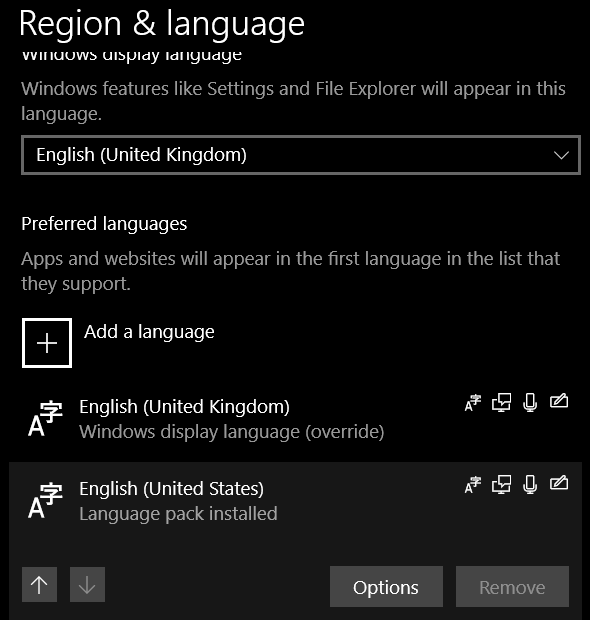
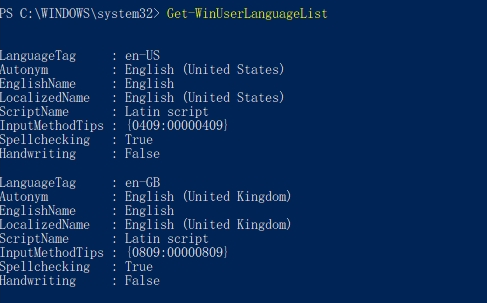









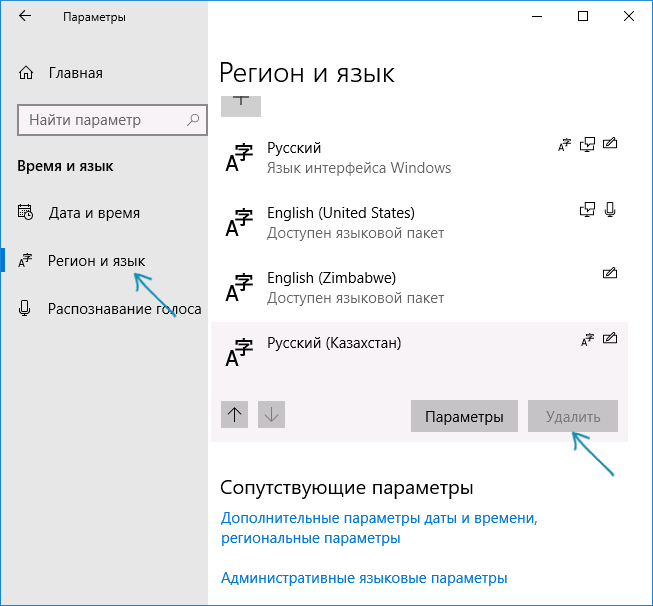

 (В результате вы увидите список установленных языков. Обратите внимание на значение LanguageTag для языка, который нужно удалить. В моем случае это будет ru_KZ, вы в своей команде на 4-м шаге замените на своё.)
(В результате вы увидите список установленных языков. Обратите внимание на значение LanguageTag для языка, который нужно удалить. В моем случае это будет ru_KZ, вы в своей команде на 4-м шаге замените на своё.)



